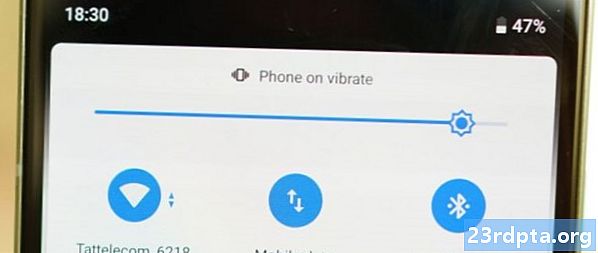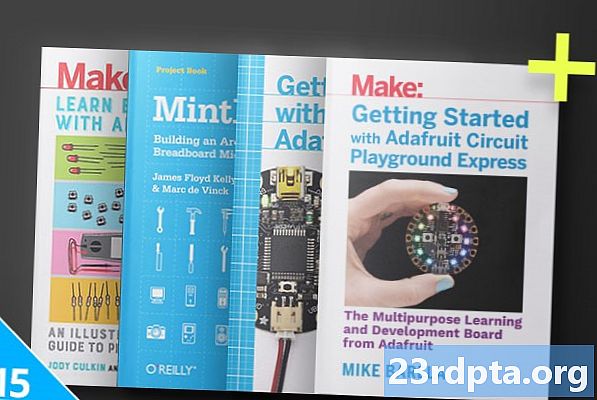コンテンツ

カレンダーエントリを手動でインポートしますか?先に進みますが、それは不要な作業です。クラウドであらゆることを処理できます。実際には、iPhoneからGoogleカレンダーに連絡先と予定を簡単に転送できます。ご覧ください:
- iPhoneで、 設定.
- 選択してください パスワードとアカウント.
- 選択してください Gmail 存在する場合は、それ以外を選択します アカウントを追加する Googleアカウントを追加します。
- の中に Gmail セクション、確認してください カレンダー トグルがオンになっています(緑色)。
- これにより、すべてのカレンダーが自動的に同期されます。できた!
ショートカット:[設定]> [パスワードとアカウント]> [Gmail]
iCloudからGoogleカレンダーにカレンダーをエクスポートします
多くのiPhone所有者は、カレンダーのエントリをデバイスのローカルではなくAppleのiCloudに保存します。この情報をGoogleカレンダーに取り込むには、情報を手動でエクスポートして、Googleカレンダーにアップロードする必要があります。プロセスをわかりやすい手順に分けます。

- iPhoneの設定メニューと選択パスワードとアカウント。
- iOSデバイスがログインしていることを確認してください iCloudアカウント.
- PCのWebブラウザーでwww.icloud.comを開き、iCloudアカウントにログインします。
- クリックカレンダーカレンダーインターフェイスを開くアイコン。
- 左ペインで、をクリックしますカレンダーの共有エクスポートするカレンダーの横にある「Wi-Fi」ボタン。
- ポップアップボックスで、チェック 公開カレンダー.
- クリック リンクをコピーする 結果のアドレスをメモリに保存するショートカット。
- 新しいWebブラウザーのタブまたはウィンドウで、コピーしたURLを貼り付けます。
- 変化する webcal URLの先頭に http を押す 入る.
- Webブラウザは、ランダムな文字で構成される名前のファイルをダウンロードします。このファイルは、実際にはiCloudカレンダーエントリのコピーです。
- ファイルをコンピューターの便利なフォルダーに保存します。自動的に保存されます * .ics拡張子 (例:calendar.ics)

- 開いてログインする Googleカレンダー Webブラウザーで。
- Googleカレンダーインターフェースの左ペインで、横にある3つのドットのアイコンをクリックします カレンダーを追加.
- 選択してください インポート.
- クリック コンピューターからファイルを選択 以前にダウンロードしたICSファイルを見つけます。宛先カレンダーが複数ある場合は、ドロップダウンメニューで適切なカレンダーを選択します。
- クリック インポート ファイルをアップロードするボタン。完了すると、インポートされたエントリがGoogleカレンダーのウェブインターフェースに表示されるはずです。新しいエントリもAndroidデバイスに同期されます。

この方法により、iCloudカレンダーデータをGoogleアカウントに簡単に転送できます。ただし、これは一方向の問題です。 iPhoneとAndroidのカレンダーは同期されません。つまり、iCloudカレンダーでエントリを追加または削除しても、エクスポートとインポートのプロセスを再度実行しない限り、変更はGoogleカレンダーに反映されません。
サードパーティのアプリケーション
プラットフォーム間で連絡先を転送することを約束するアプリはたくさんありますが、そうする可能性が高いのですが、私たちはたまたま特にそのファンです。それをチェックしよう。
2番目の方法は、iPhoneの世界を完全に放棄してAndroidの世界に入ることを計画している場合に完全に機能します。ただし、iPhoneとAndroidの両方を使用する場合は、2台の電話間でカレンダーを同期する方法をお勧めします。
ありがたいことに、Marten GajdaによるSmooth Calendar for Cloud Calendarアプリがあります。 iPhoneからAndroidへの瞬時のカレンダー同期のためにiPhoneからAndroidへの接続を確立できますが、その逆はできません。ウェブベースのインターフェースを介してエクスポート、ファイルのダウンロード、アップロード、インポートを行う必要はありません。アプリをセットアップして設定するだけで、準備完了です。

Google Playストアから$ 2.86でアプリを入手できます。これは、iPhoneカレンダーをAndroidデバイスにスムーズかつシームレスに同期するための合理的な価格だと思います。
アプリを使用するには、まずiPhoneでiCloudアカウントを設定し、カレンダーをクラウドにバックアップできるようにします。
その後、AndroidデバイスでSmoothSyncを実行し、アプリ内でiCloudアカウントにログインします。
次に、Androidデバイスに同期するiCloudカレンダーを選択します。接続がアクティブになり、適切にセットアップされると、iPhoneでiCloudがアクティブである限り、iPhoneカレンダーで行った変更は自動的にAndroidデバイスに反映されます。
クラウドカレンダー用のSmoothSyncをダウンロードする
結論
ペースの速い世界に住んでいるので、新しいことへの切り替えは、すべての手間と学習曲線により暗示されるかもしれませんが、今日はプロセスがそれほど複雑ではないことを示しています。実際、私たちの多くは、切り替えが非常に簡単なプロセスになったと主張します。
言い訳はありませんAndroidの素晴らしい世界に飛び込みたいですか?早くやれよ!あなたが注目しているその光沢のあるAndroidデバイスでカレンダーを取得するのに数分かかります。